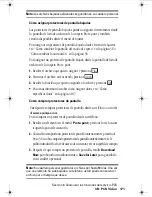Sección 3: Cómo usar las funciones del servicio PCS
179
3C: PCS Voice Command
䊳
Llame a Asistencia de Directorio:
Si no tiene un computador o
acceso a Internet a mano, usted puede pedirle al servicio PCS
Directory Assistance que busque números por usted y los agregue
automáticamente a su directorio personal. Sólo diga, “Call operator,”
y le agregaremos dos nombres y números a su directorio por el mismo
cargo normal del servicio de asistencia de directorio.
Cómo llamar con PCS Voice Command
1.
Una vez que haya activado PCS Voice Command y creado su directorio,
todo lo que tiene que hacer es marcar
S
T
. Usted escuchará
un tono seguido de la orden “Ready.”
2.
Después de que oiga “Ready” , simplemente diga, en una voz natural,
“Call” y el nombre de la persona o el número al que quiera llamar.
Por ejemplo, usted puede decir, “Call Jane Smith at work,” “Call John
Baker on the mobile phone,” “Call 555-1234” o “Call Bob Miller.”
3.
Su petición será repetida y se le pedirá que verifique. Diga “Sí” para
llamar al número o la persona. Diga “No” si desea cancelar.
4.
El número será marcado automáticamente. Recuerde que PCS Voice
Command no sólo reconoce su voz, sino cualquier voz, así que otros
podrán disfrutar de la misma conveniencia si usan su teléfono.
Para más consejos útiles sobre PCS Voice Command, que incluyen una
lista de los comandos reconocidos y una guía interactiva, visite
www.talk.sprintpcs.com
.
Cómo acceder a información usando
PCS Voice Command
1.
Presione
S
T
.
2.
Diga “Call the Web.” (Para acceder, escuchar y responder al correo
electrónico, una vez que tenga activado el correo electrónico, diga
“Call My Email.”)
3.
Escoja entre una lista de categorías de información como noticias,
clima, deportes y más.
Nota:
PCS Voice Command no estará disponible mientras esté fuera de
la Red Nacional PCS ampliada de Sprint.
section03C.fm Page 179 Thursday, October 3, 2002 1:28 PM
Summary of Contents for SH-P300
Page 1: ...Online User s Guide Single Band PCS Phone Model SH P300 ...
Page 9: ......
Page 11: ...2 ...
Page 13: ...4 ...
Page 14: ...Section 1 5 Getting Started Section 1 Getting Started ...
Page 15: ...6 ...
Page 20: ...Section 2 11 Understanding Your Phone Section 2 Understanding Your Phone ...
Page 21: ...12 ...
Page 81: ...Section 2 Understanding Your Phone 72 2F Managing Call History ...
Page 123: ...Section 2 Understanding Your Phone 114 2H Personal Organizer ...
Page 149: ...Section 2 Understanding Your Phone 140 2J E mail ...
Page 150: ...Section 3 141 Using PCS Service Features Section 3 Using PCS Service Features ...
Page 151: ...142 ...
Page 185: ...Section 3 Using PCS Service Features 176 3B PCS Vision ...
Page 189: ...Section 3 Using PCS Service Features 180 3C PCS Voice Command ...
Page 191: ...182 ...
Page 224: ...215 ...
Page 235: ......
Page 237: ...2 ...
Page 239: ...4 ...
Page 240: ...Sección 1 5 Cómo empezar Sección 1 Cómo empezar ...
Page 241: ...6 ...
Page 246: ...Sección 2 11 Familiarícese con su teléfono Sección 2 Familiarícese con su teléfono ...
Page 247: ...12 ...
Page 307: ...Sección 2 Familiarícese con su teléfono 72 2F Registros de llamadas ...
Page 349: ...Sección 2 Familiarícese con su teléfono 114 2H Organizador personal ...
Page 375: ...Sección 2 Familiarícese con su teléfono 140 2J E mail ...
Page 377: ...142 ...
Page 411: ...Sección 3 Cómo usar las funciones del servicio PCS 176 3B PCS Vision ...
Page 415: ...Sección 3 Cómo usar las funciones del servicio PCS 180 3C PCS Voice Command ...
Page 417: ...182 ...
Page 452: ...Sección 4 Pautas de seguridad e información de garantía 217 4B Garantía limitada al cliente ...